电脑没声音,小编告诉你电脑没声音了如何恢复
分类:windows7教程 发布时间:2018-04-20 11:26:20
随着我们社会信息化越来越普及,电脑办公也是非常重要的,不但可以帮助我们提供工作效率,而且还可以加强各行业的合作。在使用的过程中,突然没有声音的话,对于人们来说会很麻烦。下面,小编就来跟大家分享电脑没声音的修复方法。
用我们电脑会经常看一些视频或听一些音乐,而这些都离不开声音播放,那么当我们的电脑没有声音了这样会很影响我们的使用,出现这种电脑没声音故障的时候我们要怎样才能将它修复呢?下面,小编就来跟大家讲解电脑没声音修复技巧。
电脑没声音了如何恢复
声卡控制面板设置 (部分声卡都会有这方便的问题,如:Realtek、via)
打开音频管理器,点击:右侧插孔设置,勾选禁用前面板插孔检测,点击:确定。
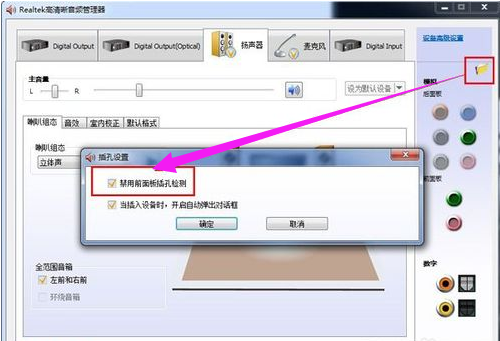
电脑没声音系统软件图解1
设备管理器声卡被禁用
打开计算机,点击:管理,点击:设备管理器,查看声音、视频和游戏控制器。
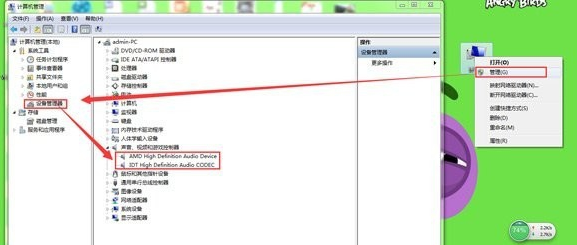
电脑没声音系统软件图解2
解决方法:右键点击声卡查看,如果已被禁用则会有“启用”选项,点击启用

电脑系统软件图解3
声卡驱动安装不成功
声卡驱动安装不成功主要表现为以下两种。一般声卡驱动正常的情况,通常设备管理器里会有“Realtek”“VIA”“IDT”等声卡品牌名称,缺少了前缀的这些品牌名称可能驱动安装不成功,还有一种就是常见声卡驱动出现的感叹号的情况。
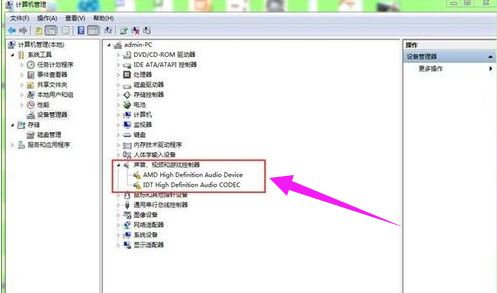
恢复电脑声音系统软件图解4
解决方法:重新检测安装声卡驱动
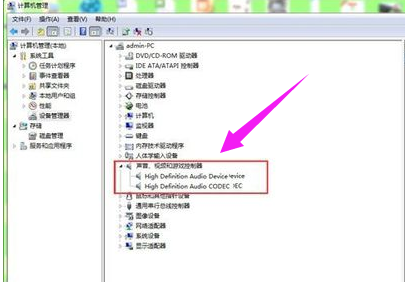
电脑系统软件图解5
下载安装最新版驱动人生6,打开软件并点击立即检测,根据提示进行修复或重新下载安装声卡驱动
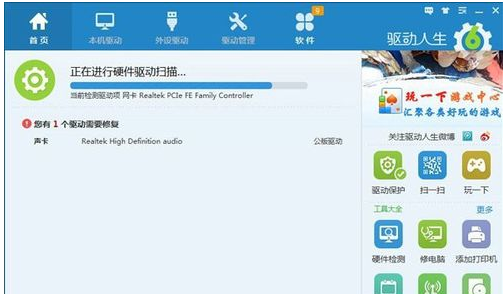
电脑没声音系统软件图解6
以上就是电脑没声音修复经验。
相关阅读:






 立即下载
立即下载







 魔法猪一健重装系统win10
魔法猪一健重装系统win10
 装机吧重装系统win10
装机吧重装系统win10
 系统之家一键重装
系统之家一键重装
 小白重装win10
小白重装win10
 杜特门窗管家 v1.2.31 官方版 - 专业的门窗管理工具,提升您的家居安全
杜特门窗管家 v1.2.31 官方版 - 专业的门窗管理工具,提升您的家居安全 免费下载DreamPlan(房屋设计软件) v6.80,打造梦想家园
免费下载DreamPlan(房屋设计软件) v6.80,打造梦想家园 全新升级!门窗天使 v2021官方版,保护您的家居安全
全新升级!门窗天使 v2021官方版,保护您的家居安全 创想3D家居设计 v2.0.0全新升级版,打造您的梦想家居
创想3D家居设计 v2.0.0全新升级版,打造您的梦想家居 全新升级!三维家3D云设计软件v2.2.0,打造您的梦想家园!
全新升级!三维家3D云设计软件v2.2.0,打造您的梦想家园! 全新升级!Sweet Home 3D官方版v7.0.2,打造梦想家园的室内装潢设计软件
全新升级!Sweet Home 3D官方版v7.0.2,打造梦想家园的室内装潢设计软件 优化后的标题
优化后的标题 最新版躺平设
最新版躺平设 每平每屋设计
每平每屋设计 [pCon planne
[pCon planne Ehome室内设
Ehome室内设 家居设计软件
家居设计软件 微信公众号
微信公众号

 抖音号
抖音号

 联系我们
联系我们
 常见问题
常见问题



